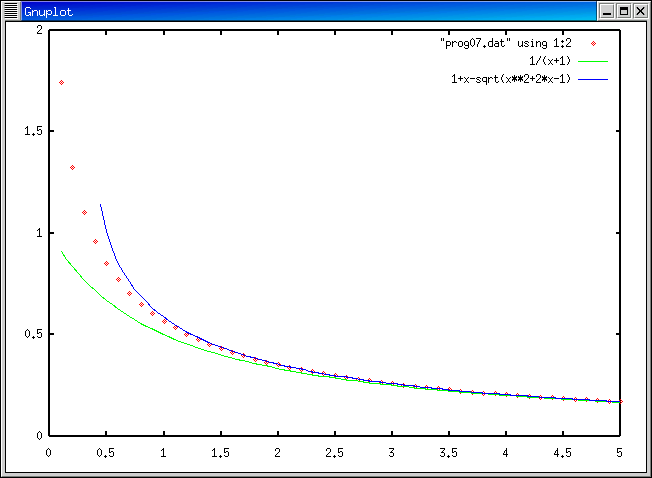プログラムを実行して結果を prog07.dat に 出力して下さい。
ap1 xx: f90 prog072.f ap1 xx: a.out > prog07.dat
gnuplot の scipt file (prog07.plt) を mule などで作って下さい。
ap1 xx: mule prog07.plt &
この scipt file を使ってグラフを描き、ファイルに出力します。 グラフが画面で見えてから、コマンド・ウィンドウに戻って Enter Key を押すのを忘れないで下さい。
ap1 xx: gnuplot prog07.plt
グラフを Homepage に公開するには、 pbm (Portable Bit Map) ファイルを png ファイル(あるいは gif ファイル (注 *)) に変換する必要があります。 この変換には convert コマンドを使うと便利です。
convert 入力ファイル名 出力ファイル名
ap1 xx: convert prog07.pbm prog07.png
(注 *: この Homepage でも gif ファイルをしばしば使っていますが、
特許権の問題があるので今後 png file を利用することを勧めます。)
Unix コンピュータ上のファイルは他の人が見れるとは限りません。 他の人が見れるように file mode を変更しましょう。 このために使うコマンドは chmod (CHange MODe) です。 同じ group の人とその他 (other) の人に 読める (read) できるようにします。 そして、各自の www directory にコピーして下さい。
ap1 xx: chmod go+r prog07.png (誰でも読めるようにファイルの状態を変更) ap1 xx: cp prog07.png ~/www (ホームページに載せる)
さて、皆さんのグラフは web page で見えていますか?
各自の Homepage から見えるようにするには、 HTML の中に <IMG SRC="prog07.png"> というタグをいれて下さい。